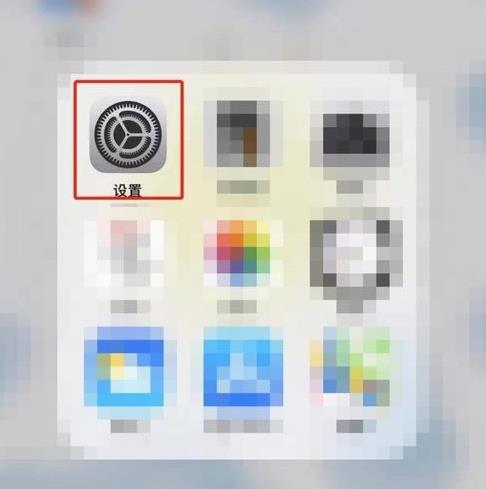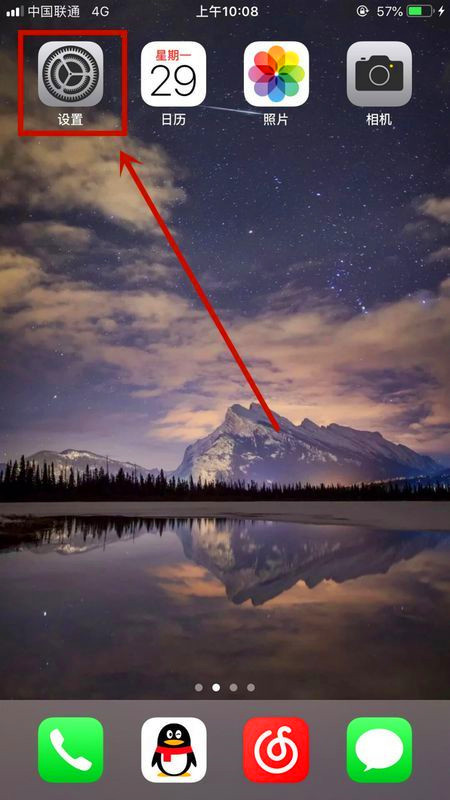通知可让您了解最新动态,而无需打开不同的应用程序。但是,连续的通知很麻烦并且会中断您的工作流程。在这里,我将向您展示如何关闭 Mac 上的通知,无论您是想暂停它们一段时间还是永远摆脱它们。
- 从 Mac 控制中心静音所有应用程序的通知
- 在 Mac 上关闭特定应用程序的通知
- 如何在 Mac 上启用和安排免打扰
- 当 Mac 处于睡眠模式、锁定或共享屏幕时停止通知
- 在 Mac 上关闭网站通知
1.从Mac控制中心静音所有应用程序的通知
- 单击Apple 徽标 () → 选择系统设置。
- 转到通知→ 单击显示预览旁边的下拉菜单。
- 选择从不

2.关闭Mac上特定应用程序的通知
- 导航至Apple 徽标 () → 选择“系统设置”。
- 单击通知→ 选择任何应用程序。

- 关闭“允许通知”。
您还可以在锁定屏幕和通知中心使通知静音或禁用它。
3. 如何在 Mac 上启用和安排免打扰
焦点模式是一个很棒的工具,可以通过停止通知来让你的 Mac 变得安静。您可以使用 Mac 上通知中心的“请勿打扰”焦点模式来实现同样的目的。如果您不确定如何执行此操作,请阅读我们有关如何在 Mac 上设置和使用“请勿打扰”的文章。
4. 当 Mac 处于睡眠模式、锁定或共享屏幕时停止通知
- 单击Apple 徽标 () →系统设置→通知。
- 从下面的列表中关闭您不需要的项目。
- 显示器休眠时允许通知
- 屏幕锁定时允许通知
- 镜像或共享显示时允许通知
不仅是应用程序,一些网站也全天发送推送警报。您也可以禁用这些通知。
在 Mac 上关闭网站通知
- 打开Safari →从菜单栏中选择Safari → 选择“设置”。
- 前往网站→从左侧窗格中选择通知。
- 将所有下拉菜单设置为Deny。
常见问题解答
我可以调整勿扰模式的激活时间吗?
是的,您可以为请勿打扰模式设置特定的持续时间。
如何快速进入“请勿打扰”配置?
您可以直接从通知中心访问“请勿打扰”设置。
总结…
如果您不想关闭 Mac 上的弹出消息,您还可以更改它们发出的声音。选择较柔和的声音可能会引起您的注意,而不会干扰您当前的任务。

![苹果手机微信通知怎么设置闪光灯[苹果手机微信通知怎么设置在下面]](https://m.guofenba.com/uploadfile/2023/09/01/0154/645c9b564a022.jpg)
![苹果手机怎么取消应用消息通知[苹果怎么关闭应用的消息]](https://m.guofenba.com/uploadfile/2023/08/31/2126/645d56db9b90a.jpg)